Counterflix などのソフトウェアは、「広告サポート」アプリケーションと呼ばれます。 このソフトウェアは、金銭的利益を念頭に置いて開発されました。 そうすると、他の人はすぐにCounterflixを削除してしまうんですね。
Internet Explorer、Mozilla Firefox、Google Chrome、または Microsoft Edge 内で不快なポップアップ広告を開くか、Web ブラウザーを広告を含むさまざまな Web サイトに再ルーティングする可能性があります。
Counterflix によって署名された不要な広告が大量に表示される場合は、アドウェア感染がマシンに侵入した可能性があります。 マルウェア感染の結果として、オンライン ブラウザーには広告 (バナー、オファー、ポップアップ、望ましくないアプリをインストールするためのテキスト内リンクなど) が殺到し、パソコンのパフォーマンスは徐々に低下します。
この説明を読んで、Counterflixのような危険なMacアプリを完全に削除する方法を学びましょう。
目次: パート 1. Counterflix とは?パート 2. Counterflix を効率的に削除する方法 パート 3. Mac とブラウザから Counterflix をすばやく削除する方法パート4:結論
パート 1. Counterflix とは?
「Counterflix」と呼ばれるアプリケーションは、ユーザーの許可なしにフリー ソフトウェアにパッケージ化されています。 ブラウザー拡張機能としてダウンロードおよびインストールされるのは、Counterflix (Mozilla Firefox、Google Chrome、および Internet Explorer) です。 Counterflix は、煩わしい広告で常にユーザーを悩ませているため、広告向けの製品です。
なぜ人々は Counterflix を削除することを選択するのですか? バナー、クーポン、特定の他の Web サイトへのリンク、および広告はすべて Counterflix に表示されます。 これらのポップアップは、プログラムがお金を節約できると主張するオンライン小売店で割引を提供します. 実際には、そのようなオファーの大半は虚偽です。
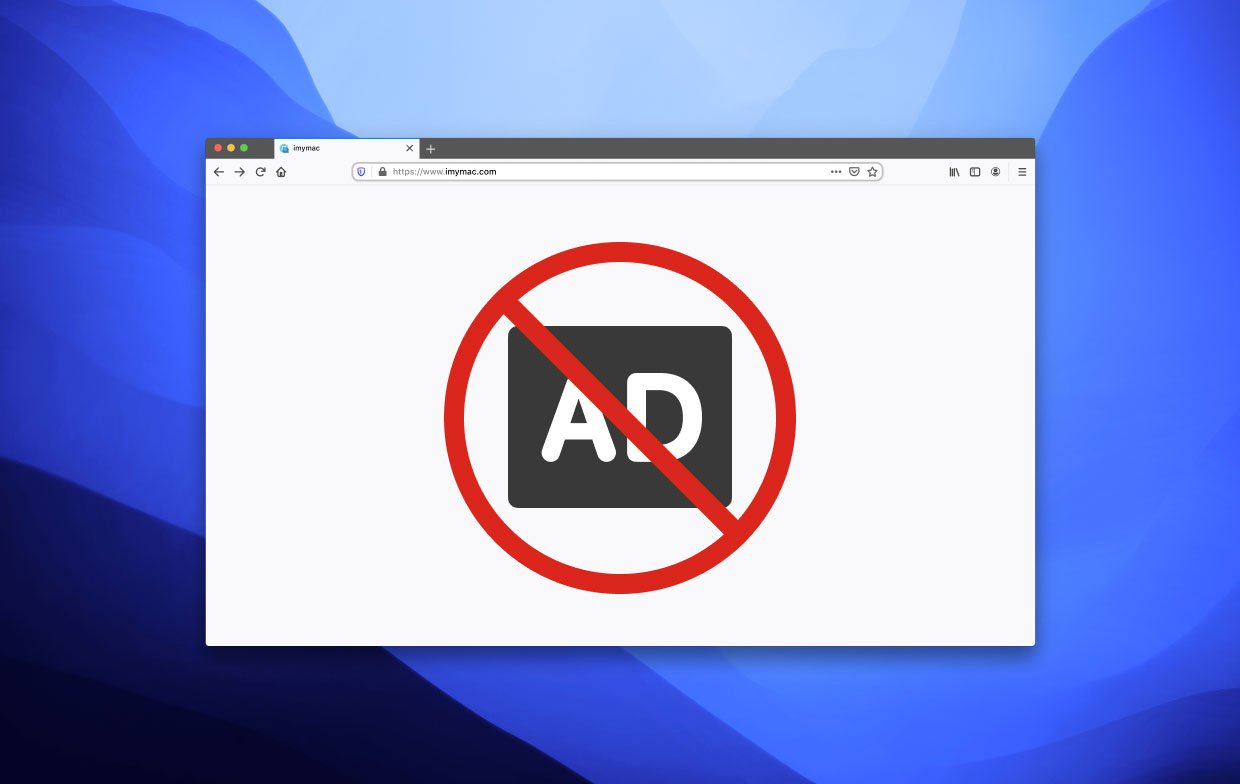
Counterflix の基本的な目標は、ユーザーに購入を促すことです。 さらに、Counterflix はブラウザーの設定を変更し、PC のパフォーマンスを低下させます。 Counterflix をダウンロードしてインストールすると、インターネット プロトコル (IP) アドレス、アクセスした Web サイト、検索履歴などの個人情報の監視が開始されます。
利用規約を注意深く読む アプリケーションが安全かどうかわからないときは、時間をかけて、したがって「次へ」をクリックしないでください。また、高度なインストールオプションを選択する必要があります。プログラムのレビューをチェックしてください。 コンピュータを危険にさらさないでください。
徹底的に除去するのはとても難しいという意見もあります。 Counterflix があなたのマシンに感染した場合は、包括的な指示に従って Counterflix をすぐに削除してください。
パート 2. Counterflix を効率的に削除する方法
1.ブラウザからCounterflixを手動でアンインストールする
Chrome から Counterflix を削除するには
- Chrome Browserの右上にあるChromeメニューボタンを選択し、「工具」を選択し、最後に「拡張機能」ボタンを選択します。
- インストールされた疑わしいブラウザ拡張機能を見つけて選択し、ゴミ箱ボタンを押して Counterflix を削除します。 この方法は、多くの人が対処するのに役立ちます Chrome からの削除に関する問題.
別の方法として、依然として Counterflix マルウェアを駆除できない場合は、Chrome ブラウザの設定をリセットすることもできます。
- Chrome メニュー ボタンをタップします。 ブラウザの右上にあるGoogle Chromeのメニューボタンをクリックし、「設定」を選択します。その画面の一番下に行くには、ずっと下にスクロールします。詳細設定...を選択します。
- 画面下に移動した後、リセット(変更を初期状態に戻す)を選択します。
- 新しく作成されたウィンドウで [リセット] オプションを選択すると、Google Chrome のデフォルト設定を復元することを確認できます。
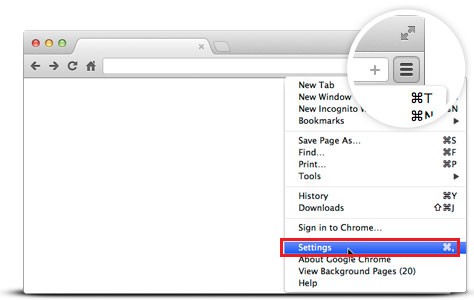
Safari から Counterflix を削除するには
- Safariブラウザが起動していることを確認し、Safariメニューを選択して「環境設定」にアクセスします...
- ポップアップした新しいウィンドウで「Safari拡張機能」を選択します。最近追加された奇妙な拡張機能を探し、それらを選択し、「アンインストール」ボタンを選択し、Counterflixを削除します。

オプションのソリューション:
- Safariブラウザが起動していることを確認し、Safariのメニューから選択します。履歴とウェブサイトのデータを消去する」を選択します。
- 表示された新しいウィンドウで、すべての履歴を選択し、「履歴を消去」と表示されたボタンを押します。
Firefox から Counterflix を削除するには
- (メインウィンドウの右上隅にある) Firefox メニューを選択し、「アドオン".
- 新しいウィンドウで「拡張機能」をクリックし、最近インストールされた悪意のあるブラウザのプラグインをアンインストールしてください。
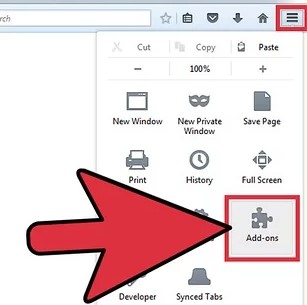
オプションのソリューション:
- 問題が発生しているユーザーは、Firefox ブラウザーの設定をリセットして、Counterflix マルウェアを削除することを選択できます
- Mozilla Firefox を起動し、メイン ウィンドウの右上隅にある Firefox メニューを選択し、表示されるメニューから [ヘルプ] を選択します。
- 選択する トラブル解決情報.
- 新しく開いたウィンドウで [Firefox を更新] アイコンを選択します。
- 新しく開いたウィンドウで [Firefox の更新] アイコンを選択すると、Mozilla Firefox の既定の構成をリセットすることを確認できます。
Edge から Counterflix を削除するには
- ブラウザ上部にあるMicrosoft Edgeのメニューボタンをクリックして「拡張機能」を選択します。
- インストールした疑わしいブラウザ アドオンをすべて特定し、[削除します」をクリックして削除します。
オプションのソリューション:
- それでも Counterflix マルウェアを削除できない場合は、Microsoft Edge ブラウザーの設定をリセットします。
- Edgeのメニューボタン(Edgeの右上にある)をクリックして、「設定」を選択します。
- 選択する 設定をリセット 開いた設定メニューから
- 設定の復元を選択して、デフォルトの設定に戻します。新しく開いたボックスで「リセット」を選択することで、Microsoft Edgeのデフォルト設定をリセットすることを確認することができます。
2. Counterflixに関連するマルウェアと疑わしいファイルを削除する
Counterflix がソフトウェア バンドルのコンポーネントとしてセットアップされていることに気付いた場合は、その時点でインストールしたアプリケーションを削除してください。 そのためには、「アプリケーション」ディレクトリを開き、目的のアプリを選択し、ゴミにドラッグします。
これらは、コンピューター上でのこのような有害な活動の主な原因となる可能性があるため、Counterflix でダウンロードしたすべてのアイテムがシステムから削除されていることを確認してください。
- ファインダーの「移動」メニューから「フォルダに移動」を選択します。
- 次のアドレスをコピーしてそのボックスに貼り付け、「移動」をクリックします:
/Library/LaunchDaemons/Library/LaunchAgents/Library/Application Support
各フォルダーで、Counterflix という名前のファイルを検索します。 残っているものを見つけたら、ゴミにドラッグします。
パート 3. Mac とブラウザから Counterflix をすばやく削除する方法
ツール「iMyMac PowerMyMac」を活用することが推奨される方法です。マルウェアの有無を確認し、その後ウェブブラウザからCounterflixマルウェアを削除するためには、無料でダウンロードすることができます。
望ましくない可能性のあるプログラム、ツールバー、ブラウザ ハイジャッカーの蔓延、および侵入型のポップアップ広告を生成する Counterflix アドウェア ウイルスはすべて、PowerMyMac で削除される可能性があります。
Mac のさまざまなブラウザーから Counterflix を削除するには:
- 拡張を選択します。
- メニューからスキャンを選択すると、Counterflixを含むすべてのMacプラグインを検出し表示する検索が起動します。
- 3 種類の拡張機能は、ご覧のとおり、Safari 拡張機能、インターネット プラグイン、スポットライト プラグインです。
- プラグインの横にあるボタンをクリックすると、プラグインをオンまたはオフにすることができます。
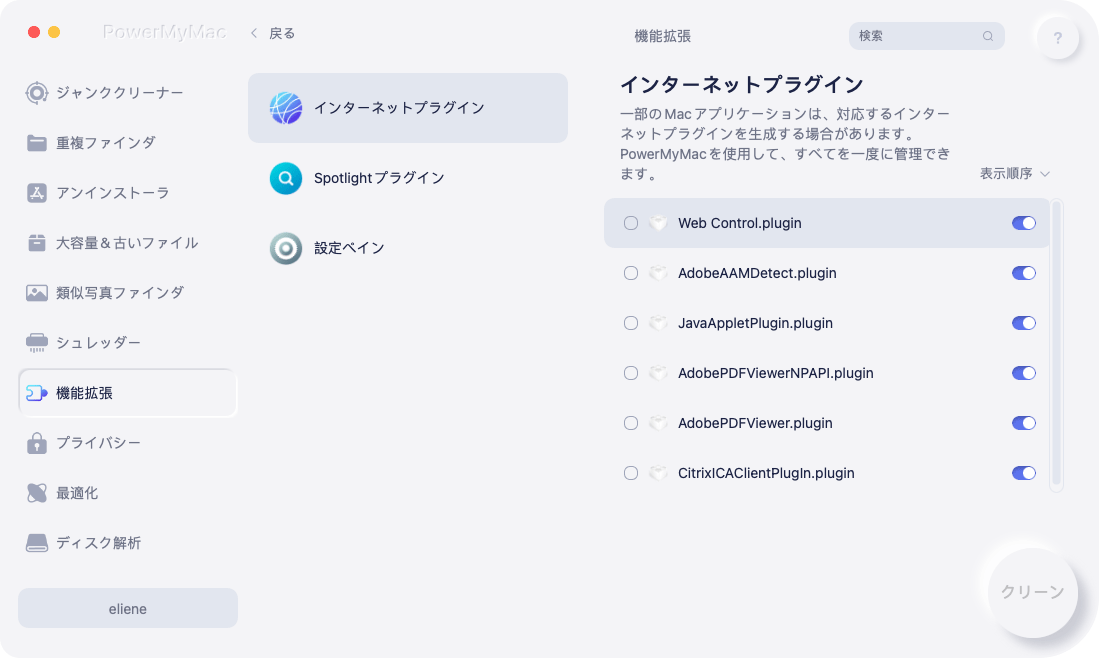
Counterflix アプリを削除する場合は、「 アンインストーラ」機能を使用することもできます。その方法は次のとおりです。
- PowerMyMacを起動し、そのホームページで、アンインストーラを選択します。
- スキャンをクリックし、コンピュータのソフトウェアをスキャンします。
- リストからアプリをアンインストールできます。 ソフトウェアを名前で検索します。
- Counterflix関連のファイルをすべて削除するために「CLEAN」を選択します。

この機能のおかげで、次のこともできます VirtualBox などの他のアプリを削除する、MATLAB、Microsoft Word など。
パート4:結論
Counterflix は、アドウェア グループに属する悪意のあるソフトウェアです。 価値のあるサービスを提供すると主張している一方で、実際にはブラウザの動作を追跡し、アクセスしたサイトに歓迎されない広告を表示します。
Counterflixの削除を成功させるためには、この全体のガイドに従うだけです。



